Tidak semua aplikasi dapat terinstall sebagaimana mestinya. Terkadang ada yang error. Berikut tutorial cara mengatasi aplikasi tidak terpasang di Android.
Setelah mengikuti tutorial ini, kamu dapat mengetahui berbagai penyebab dan juga solusi untuk menyelesaikan masalah “app not installed” atau aplikasi gagal terpasang.
Oh ya, cara ini bisa kamu praktekkan di semua merk hp Android ya, mulai dari Samsung, Xiaomi, Oppo, Vivo, dan merk lainnya.
Oke langsung saja simak tutorial berikut ini…
Aplikasi Tidak Bisa Terpasang di Hp Android
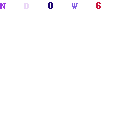
Sebelum kita membahas ke penyelesaian, kamu perlu tahu terlebih dahulu apa saja masalah penyebab aplikasi tidak terpasang.
Nah umumnya terdapat beberapa penyebab aplikasi tidak terinstal, berikut ini ulasannya:
- Memori Penuh
Penyebab yang satu inilah yang paling sering terjadi. Kegagalan pada pemasangan aplikasi umumnya karena memori yang penuh. - Hp Tidak Support
Penyebab kegagalan saat install yang selanjutnya karena hp kamu tidak support dengan aplikasi tersebut. Untuk itu sebelum menginstall, cek terlebih dahulu system requirement dari aplikasi yang ingin kamu install. - Aplikasi Rusak
Kegagalan dalam install selanjutnya bisa karena aplikasi yang kamu download itu rusak. Hal ini sering terjadi pada kamu yang suka download game atau aplikasi MOD di luar Play Store. - Kesalahan Sistem
Walaupun smartphone sudah canggih, namun terkadang bisa saja terjadi kesalahan pada beberapa sistemnya. Umumnya kesalahan karena terlalu padatnya aktivitas yang terjadi sehingga beban memori menjadi sangat besar, sehingga bisa jadi terjadi kesalahan, salah satunya saat install aplikasi.
Setelah mengetahui beberapa penyebabnya, Selanjutnya langsung saja simak tutorial bagaimana cara mengatasi aplikasi tidak terpasang di hp Xiaomi, Samsung, Vivo, Oppo, dan merk lainnya.
Solusi Mengatasi apk Tidak Terinstall
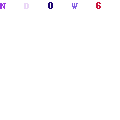
Admin sudah menyiapkan beberapa cara mengatasi apk tidak terpasang di hp Android.
Cara-cara yang admin sampaikan ini mudah kok untuk dipraktikkan, dan juga admin sudah menyediakan gambar untuk memudahkan kamu dalam memahaminya.
So, langsung saja simak tutorialnya berikut ini…
- Cek Memori
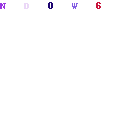
Sebelum menginstal suatu aplikasi terutama aplikasi dengan ukuran yang besar, kamu wajib cek terlebih dahulu kapasitas kosong memori-mu.
Pastikan space kosong tersebut dapat menampung data-data dari aplikasi yang ingin kamu install.
Untuk cara ngeceknya kapasitas kosong kamu bisa buka setting (pengaturan) lalu pilih Klik storage (penyimpanan).
Nantinya akan terlihat space kosong pada memorimu.
Oh ya jika kamu punya masalah dengan memori yang penuh, kamu bisa baca 9 cara mengatasi penyimpanan internal hampir penuh yang akan membuat storage mu lebih optimal.
- Restart Hp
Cara mengatasi aplikasi yang tidak bisa terpasang yang selanjutnya adalah dengan merefresh kembali sistem Android agar bisa berjalan sebagaimana mestinya.
Langkah yang paling mudah untuk menyelesaikannya adalah dengan melakukan restart atau muat ulang.
Cara ini sangat mudah dan cukup ampuh untuk dilakukan.
Tidak hanya mengatasi aplikasi tidak terpasang, restart hp juga ampuh dalam mengatasi aplikasi telah terhenti.
- Cek System Requirement Aplikasi
Sebelum kamu install sebuah aplikasi, pastikan kalau spesifikasi hp kamu sudah memenuhi system requirement dari aplikasi yang ingin kamu pasang.
Cara ngeceknya kamu bisa lihat apakah aplikasi tersebut tersedia di hp-mu atau tidak.
Jika setelah kamu search di Play Store aplikasi tersebut tidak muncul, kemungkinan aplikasi tersebut tidak support dengan hp-mu.
Cara lain kamu bisa baca deskripsi aplikasi tersebut, biasanya developer mencantumkan spek minimum yang dianjurkan untuk bisa menjalankan aplikasi tersebut.
- Download Aplikasi Hanya Dari Play Store
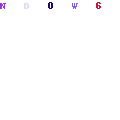
Salah satu penyebab kenapa aplikasi tidak bisa terpasang adalah karena aplikasi tersebut sudah di modifikasi atau istilahnya MOD.
Biasanya pecinta game bajakan sudah tidak asing lagi dengan istilah tersebut hehehe.
Nah terkadang beberapa aplikasi yang sudah di MOD tadi malah tidak dapat terpasang pada hp-hp tertentu.
Selain itu, apabila kamu suka install aplikasi yang gak jelas, hp kamu lebih rentan terkena virus berbahaya dan beberapa dampak negatif install aplikasi di luar Play Store lainnya.
Untuk itu saran dari admin download aplikasi hanya dari play store saja, selain lebih aman, resiko kegagalan dalam instalasi juga sangat minim.
Jika hp kamu terlanjur kena virus akibat install apk dari luar Play Store, jangan panik, silahkan cek: Cara Menghilangkan Virus di Hp Android
- Aktifkan Sumber Tidak Dikenal
Nah jika kamu masih ngotot ingin menginstall aplikasi diluar Play Store, kamu bisa mengaktifkan unknown sources atau sumber tidak dikenal.
Fitur ini sebenarnya adalah sebuah sistem pengaman untuk mencegah aplikasi jahat masuk.
Dengan mengaktifkan fitur ini, kamu bisa menginstall berbagai aplikasi dari luar Play Store.
- Aplikasi Tidak Terpasang? Hapus Dulu Cache Play Store
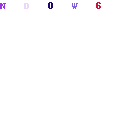
Langkah-langkahnya sebagai berikut:
Buka setting (pengaturan) => lalu cari aplikasi => kemudian cari Google Play Store => buka storage (penyimpanan) => pilih clear cache (hapus cache).
Kamu juga bisa clear storage (menghapus storage) kemudian play store akan mendownload ulang pembaruan.
Namun jika cara diatas masih gagal atau muncul notifikasi layanan Google Play telah terhenti, silahkan cek solusinya: Cara Mengatasi Layanan Google Play Telah Berhenti.
Namun, apabila kamu masih tidak bisa instal aplikasi di playstore, admin sudah buat artikel khusus cara mengatasi aplikasi yang tidak kompatibel.
- Reset Hp
Jika cara-cara sebelumnya tidak bisa juga, cara mengatasi aplikasi tidak bisa terpasang yang terakhir ini bisa kamu lakukan yakni dengan mengembalikan hp ke setelah pabrik atau istilahnya reset.
Namun sebelum melakukannya, pastikan kamu memindahkan semua file-file penting kamu ke komputer/laptop, karena proses ini akan menghapus semua file kamu.
Untuk caranya silahkan cek video berikut ini:
Nah itu dia cara mengatasi aplikasi tidak terpasang di Android, semoga bermanfaat ya.
Silahkan bertanya pada kolom komentar jika masih ada yang kurang jelas atau jika kamu masih gagal mengatasinya.
Terima kasih 🙂
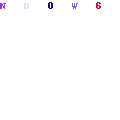
makasih yaa kak
Siap, sama-sama